Instrukcje usuwania porywacza przeglądarki EasySearch
![]() Napisany przez Tomasa Meskauskasa,
Napisany przez Tomasa Meskauskasa,
Jakiego rodzaju oprogramowaniem jest EasySearch?
Podczas sprawdzania witryny Torrenting, która korzysta z nieuczciwych sieci reklamowych, nasi badacze odkryli zwodniczą stronę promującą nieuczciwy instalator. Instalacja zawierała rozszerzenie przeglądarki EasySearch. Po analizie dowiedzieliśmy się, że jest to porywacz przeglądarki. EasySearch modyfikuje ustawienia przeglądarki w celu promowania fałszywych wyszukiwarek.
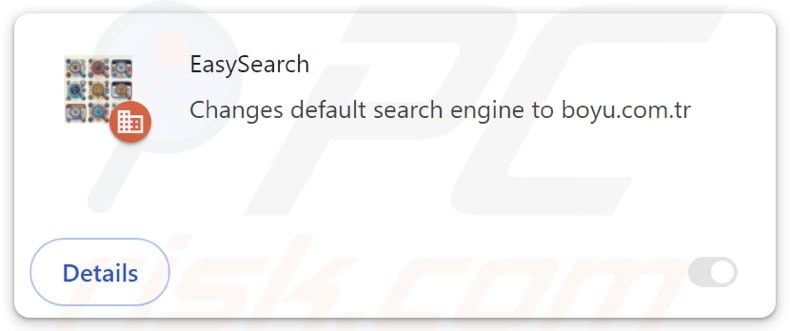
Przegląd porywacza przeglądarki EasySearch
W większości przypadków porywacze przeglądarki przypisują zatwierdzone strony internetowe jako domyślne wyszukiwarki przeglądarek, strony główne i adresy URL nowych kart/okien. Dlatego też za każdym razem, gdy użytkownik otwiera nową kartę/okno przeglądarki lub wpisuje zapytanie wyszukiwania w pasku adresu URL - powoduje przekierowanie do nowo przypisanej strony.
Kiedy przeanalizowaliśmy EasySearch, przekierowywał on do fałszywej wyszukiwarki findflarex.com, zanim wylądował na innej nielegalnej - doktox.com.
W przeciwieństwie do większości tego typu witryn, doktox.com może dostarczać wyniki wyszukiwania. Są one jednak niedokładne i mogą zawierać sponsorowane, niewiarygodne i potencjalnie złośliwe treści. Należy pamiętać, że EasySearch i findflarex.com mogą przekierowywać gdzie indziej - do innych fałszywych lub legalnych wyszukiwarek.
Oprogramowanie porywające przeglądarki zwykle opiera się na technikach zapewniających trwałość, aby uniemożliwić użytkownikom odzyskanie przeglądarek. EasySearch nie jest wyjątkiem - wykorzystuje w tym celu funkcję "Zarządzane przez Twoją organizację" Google Chrome.
Porywacze przeglądarek zazwyczaj posiadają funkcje śledzenia danych i może to być prawdą w przypadku EasySearch. Ukierunkowane informacje mogą obejmować: odwiedzane adresy URL, przeglądane strony, wyszukiwane zapytania, internetowe pliki cookie, nazwy użytkowników/hasła, dane osobowe, dane finansowe itp. Zebrane dane mogą być udostępniane lub sprzedawane stronom trzecim (potencjalnie cyberprzestępcom).
Podsumowując, obecność oprogramowania takiego jak EasySearch na urządzeniach może prowadzić do infekcji systemu, poważnych problemów z prywatnością, strat finansowych i kradzieży tożsamości.
| Nazwa | EasySearch |
| Typ zagrożenia | Porywacz przeglądarki, przekierowanie, porywacz wyszukiwania, pasek narzędzi, niechciana nowa karta |
| Nazwy wykrywania (instalator) | ESET-NOD32 (Wariant Generik.DRBPJEQ), Fortinet (Riskware/Application), Ikarus (PUA.MSIL.Chromex), Rising (Adware.Agent!1.1034C (CLASSIC)), Pełna lista wykryć (VirusTotal) |
| Rozszerzenia przeglądarki | EasySearch |
| Promowany adres URL | findflarex.com |
| Nazwy wykryć (findflarex.com) | Bfore.Ai PreCrime (podejrzany), pełna lista wykryć (VirusTotal) |
| Serwujący adres IP (findflarex.com) | 172.67.180.87 |
| Dotknięte ustawienia przeglądarki | Strona główna, adres URL nowej karty, domyślna wyszukiwarka |
| Objawy | Zmanipulowane ustawienia przeglądarki internetowej (strona główna, domyślna wyszukiwarka internetowa, ustawienia nowych kart). Użytkownicy są zmuszeni do odwiedzenia strony porywacza przeglądarki i przeszukiwania Internetu za pomocą jego wyszukiwarek. |
| Metody dystrybucji | Zwodnicze reklamy pop-up, instalatory bezpłatnego oprogramowania (sprzedaż wiązana). |
| Szkody | Śledzenie przeglądarki internetowej (potencjalne problemy z prywatnością), wyświetlanie niechcianych reklam, przekierowania do podejrzanych witryn. |
| Usuwanie malware (Windows) | Aby usunąć możliwe infekcje malware, przeskanuj komputer profesjonalnym oprogramowaniem antywirusowym. Nasi analitycy bezpieczeństwa zalecają korzystanie z Combo Cleaner. |
Przykłady porywaczy przeglądarki
UltraSearch, ProSearch, SmartSearch i QuickSearch to tylko niektóre przykłady porywaczy przeglądarki. Zazwyczaj oprogramowanie należące do tej kategorii wygląda na legalne i oferuje "przydatne" funkcje. Jednak funkcje te rzadko działają tak, jak są reklamowane, a w większości przypadków - w ogóle nie działają.
Pamiętaj, że nawet jeśli aplikacja lub rozszerzenie przeglądarki działa dokładnie tak, jak wskazują jej materiały promocyjne - nie jest to gwarancją legalności lub bezpieczeństwa.
Jak EasySearch zainstalował się na moim komputerze?
Odkryto kilka zwodniczych stron internetowych promujących EasySearch. Strony te wykorzystują przynęty skoncentrowane na treściach pornograficznych i nielegalnym pobieraniu filmów. Jednak to rozszerzenie może być promowane na innych stronach lub przy użyciu innych metod.
Strony tego typu są głównie dostępne za pośrednictwem przekierowań generowanych przez witryny wykorzystujące nieuczciwe sieci reklamowe, natrętne reklamy, błędne adresy URL, spamowe powiadomienia przeglądarki i zainstalowane oprogramowanie reklamowe.
"Sprzedaż wiązana" - technika marketingowa polegająca na pakowaniu zwykłych instalatorów programów z niechcianymi/złośliwymi dodatkami - jest również wykorzystywana do rozprzestrzeniania porywaczy przeglądarki.
Te wstępnie spakowane konfiguracje można pobrać z witryn z freeware i darmowymi hostingami plików, sieci udostępniania P2P i innych podejrzanych kanałów. Ryzyko jest dodatkowo potęgowane przez pośpiech w procesach instalacji (np. ignorowanie warunków, pomijanie kroków, korzystanie z ustawień "Easy/Express" itp.)
Oprogramowanie porywające przeglądarki jest również rozpowszechniane przez natrętne reklamy. Niektóre z tych reklam mogą być uruchamiane (np. po kliknięciu) w celu wykonania skryptów, które wykonują pobieranie/instalację bez zgody użytkownika.
Jak uniknąć instalacji porywaczy przeglądarki?
Ważne jest, aby zawsze sprawdzać oprogramowanie przed jego pobraniem lub zakupem. Zalecamy pobieranie wyłącznie z oficjalnych i godnych zaufania źródeł. Podczas instalacji ważne jest, aby przeczytać warunki, zapoznać się z dostępnymi opcjami, użyć "Niestandardowych" lub "Zaawansowanych" ustawień i zrezygnować ze wszystkich dodatkowych aplikacji, rozszerzeń, funkcji itp.
Zalecamy również czujność podczas przeglądania, ponieważ Internet jest pełen dobrze ukrytych oszukańczych i złośliwych treści online. Na przykład, chociaż natrętne reklamy mogą wydawać się nieszkodliwe - przekierowują użytkowników do niewiarygodnych i wątpliwych witryn (np. promujących oszustwa, pornografię, hazard, randki dla dorosłych itp.)
W przypadku ciągłego napotykania takich reklam/przekierowań należy sprawdzić urządzenie i natychmiast usunąć wszystkie podejrzane aplikacje i rozszerzenia/wtyczki przeglądarki. Jeśli twój komputer jest już zainfekowany EasySearch, zalecamy uruchomienie skanowania za pomocą Combo Cleaner, aby automatycznie wyeliminować tego porywacza przeglądarki.
Wygląd findflarex.com przekierowujący do fałszywej wyszukiwarki doktox.com (GIF):
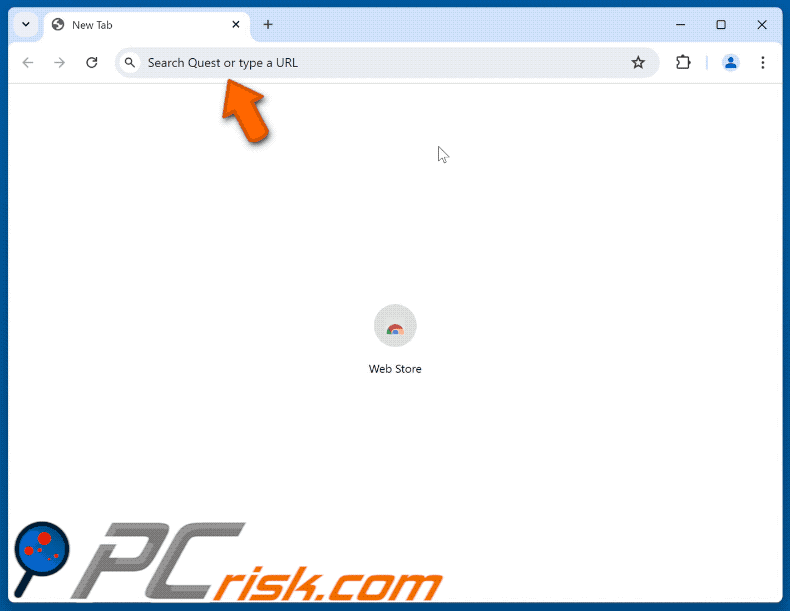
Uprawnienia wymagane przez porywacza przeglądarki EasySearch:
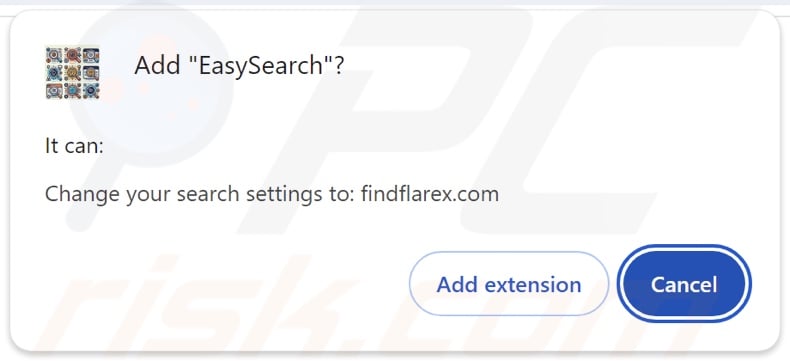
Zwodnicze strony internetowe promujące porywacza przeglądarki EasySearch:
Natychmiastowe automatyczne usunięcie malware:
Ręczne usuwanie zagrożenia może być długim i skomplikowanym procesem, który wymaga zaawansowanych umiejętności obsługi komputera. Combo Cleaner to profesjonalne narzędzie do automatycznego usuwania malware, które jest zalecane do pozbycia się złośliwego oprogramowania. Pobierz je, klikając poniższy przycisk:
▼ POBIERZ Combo Cleaner
Bezpłatny skaner sprawdza, czy twój komputer został zainfekowany. Aby korzystać z w pełni funkcjonalnego produktu, musisz kupić licencję na Combo Cleaner. Dostępny jest 7-dniowy bezpłatny okres próbny. Combo Cleaner jest własnością i jest zarządzane przez Rcs Lt, spółkę macierzystą PCRisk. Przeczytaj więcej. Pobierając jakiekolwiek oprogramowanie wyszczególnione na tej stronie zgadzasz się z naszą Polityką prywatności oraz Regulaminem.
Szybkie menu:
- Czym jest EasySearch?
- KROK 1. Odinstaluj niechciane aplikacje za pomocą Panelu sterowania.
- KROK 2. Usuń porywacza przeglądarki EasySearch z Google Chrome.
- KROK 3. Usunięcie strony głównej findflarex.com i domyślnej wyszukiwarki z Mozilla Firefox.
- KROK 4. Usunięcie przekierowania findflarex.com z Safari.
- KROK 5. Usuń nieuczciwe wtyczki z Microsoft Edge.
Usuwanie porywacza przeglądarki EasySearch:
Użytkownicy Windows 10:

Kliknij prawym przyciskiem myszy w lewym dolnym rogu ekranu i w menu szybkiego dostępu wybierz Panel sterowania. W otwartym oknie wybierz Programy i funkcje.
Użytkownicy Windows 7:

Kliknij Start ("logo Windows" w lewym dolnym rogu pulpitu) i wybierz Panel sterowania. Zlokalizuj Programy i funkcje.
Użytkownicy macOS (OSX):

Kliknij Finder i w otwartym oknie wybierz Aplikacje. Przeciągnij aplikację z folderu Aplikacje do kosza (zlokalizowanego w Twoim Docku), a następnie kliknij prawym przyciskiem ikonę Kosza i wybierz Opróżnij kosz.
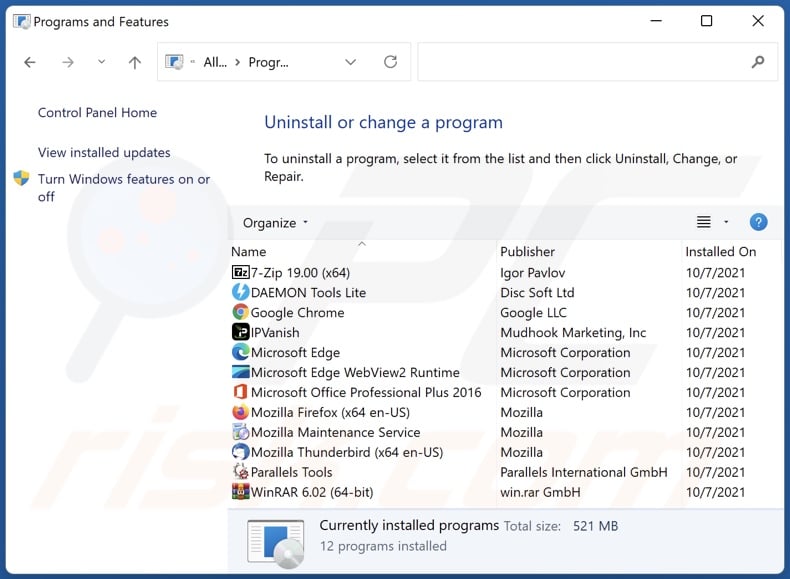
W oknie odinstalowywania programów: poszukaj wszelkich ostatnio zainstalowanych podejrzanych aplikacji, wybierz te wpisy i kliknij przycisk "Odinstaluj" lub "Usuń".
Po odinstalowaniu potencjalnie niechcianych aplikacji przeskanuj swój komputer w poszukiwaniu wszelkich pozostałych niepożądanych składników. Aby przeskanować komputer, użyj zalecanego oprogramowania do usuwania złośliwego oprogramowania.
Usuwanie porywacza przeglądarki EasySearch z przeglądarek internetowych:
Film pokazujący jak usunąć przekierowania przeglądarki:
 Usuń złośliwe rozszerzenia z Google Chrome:
Usuń złośliwe rozszerzenia z Google Chrome:
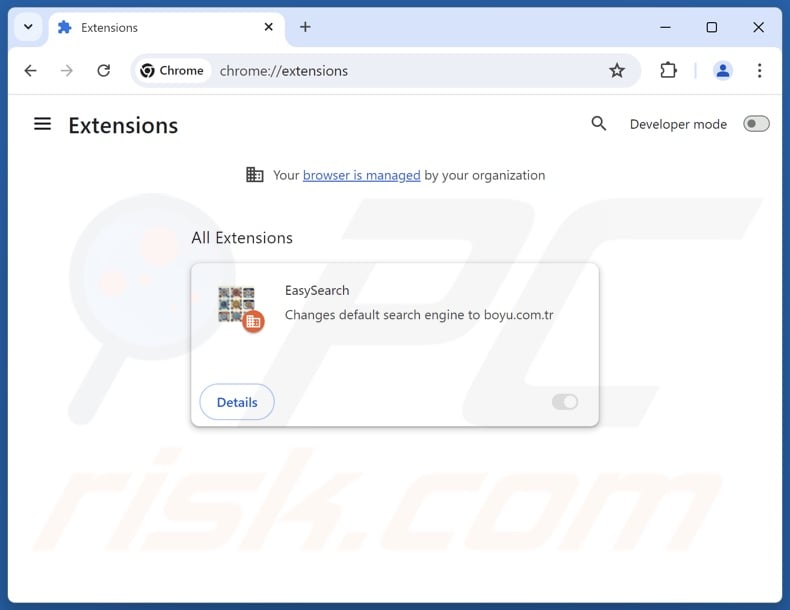
Kliknij ikonę menu Chrome ![]() (w prawym górnym rogu Google Chrome), wybierz "Rozszerzenia" i kliknij "Zarządzaj rozszerzeniami". Zlokalizuj "EasySearch" i inne ostatnio zainstalowane podejrzane rozszerzenia, wybierz te wpisy i kliknij "Usuń".
(w prawym górnym rogu Google Chrome), wybierz "Rozszerzenia" i kliknij "Zarządzaj rozszerzeniami". Zlokalizuj "EasySearch" i inne ostatnio zainstalowane podejrzane rozszerzenia, wybierz te wpisy i kliknij "Usuń".
Jeśli rozszerzenie jest zablokowane (widzisz włączoną funkcję "Twoja przeglądarka jest zarządzana przez Twoją organizację"), przeczytaj ten artykuł, aby uzyskać szczegółowe instrukcje usuwania.
Zmiana strony głównej:
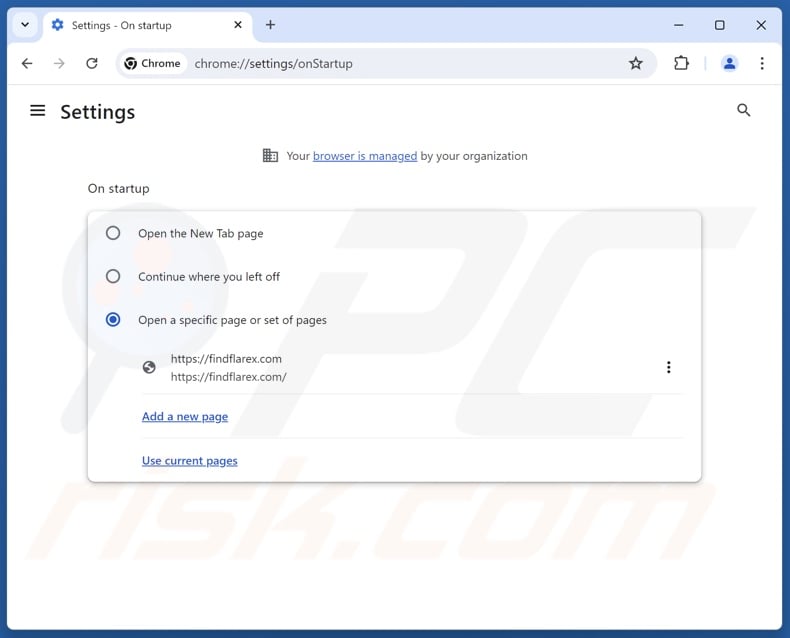
Kliknij ikonę menu Chrome ![]() (w prawym górnym rogu Google Chrome), wybierz "Ustawienia". W sekcji "Podczas uruchamiania" wyłącz "EasySearch", poszukaj adresu URL porywacza przeglądarki (hxxp://www.findflarex.com) poniżej opcji "Otwórz określoną stronę lub zestaw stron". Jeśli jest obecny, kliknij ikonę trzech pionowych kropek i wybierz "Usuń".
(w prawym górnym rogu Google Chrome), wybierz "Ustawienia". W sekcji "Podczas uruchamiania" wyłącz "EasySearch", poszukaj adresu URL porywacza przeglądarki (hxxp://www.findflarex.com) poniżej opcji "Otwórz określoną stronę lub zestaw stron". Jeśli jest obecny, kliknij ikonę trzech pionowych kropek i wybierz "Usuń".
Zmiana domyślnej wyszukiwarki:
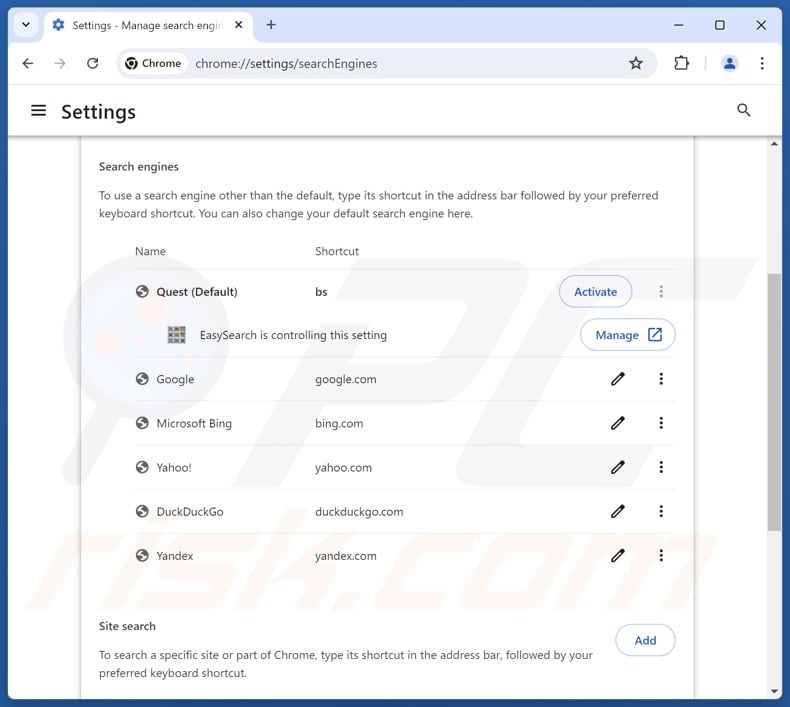
Aby zmienić domyślną wyszukiwarkę w Google Chrome: Kliknij ikonę menu Chrome ![]() (w prawym górnym rogu Google Chrome), wybierz "Ustawienia", w sekcji "Wyszukiwarka" kliknij "Zarządzaj wyszukiwarkami....", na otwartej liście poszukaj "findflarex.com", po znalezieniu kliknij trzy pionowe kropki obok tego adresu URL i wybierz "Usuń".
(w prawym górnym rogu Google Chrome), wybierz "Ustawienia", w sekcji "Wyszukiwarka" kliknij "Zarządzaj wyszukiwarkami....", na otwartej liście poszukaj "findflarex.com", po znalezieniu kliknij trzy pionowe kropki obok tego adresu URL i wybierz "Usuń".
- Jeśli nadal masz problemy z przekierowaniami przeglądarki i niechcianymi reklamami - Zresetuj Google Chrome.
Metoda opcjonalna:
Jeśli nadal masz problem z usunięciem przekierowanie easysearch, przywróć ustawienia swojej przeglądarki Google Chrome. Kliknij ikonę menu Chrome ![]() (w prawym górnym rogu Google Chrome) i wybierz Ustawienia. Przewiń w dół do dołu ekranu. Kliknij link Zaawansowane….
(w prawym górnym rogu Google Chrome) i wybierz Ustawienia. Przewiń w dół do dołu ekranu. Kliknij link Zaawansowane….

Po przewinięciu do dołu ekranu, kliknij przycisk Resetuj (Przywróć ustawienia do wartości domyślnych).

W otwartym oknie potwierdź, że chcesz przywrócić ustawienia Google Chrome do wartości domyślnych klikając przycisk Resetuj.

 Usuń złośliwe rozszerzenia z Mozilla Firefox:
Usuń złośliwe rozszerzenia z Mozilla Firefox:
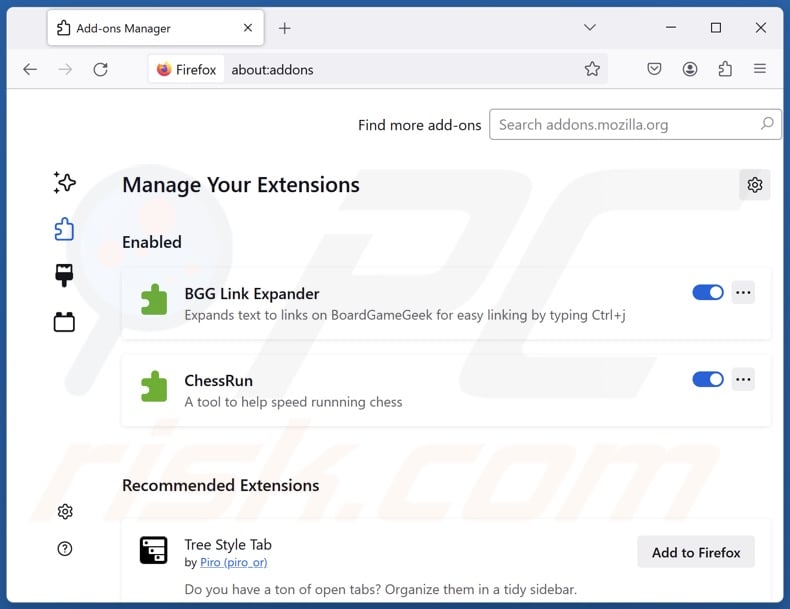
Kliknij menu Firefox ![]() (w prawym górnym rogu głównego okna), wybierz "Dodatki i motywy". Kliknij "Rozszerzenia", w otwartym oknie znajdź "EasySearch", a także wszystkie ostatnio zainstalowane podejrzane rozszerzenia, kliknij na trzy kropki, a następnie kliknij "Usuń".
(w prawym górnym rogu głównego okna), wybierz "Dodatki i motywy". Kliknij "Rozszerzenia", w otwartym oknie znajdź "EasySearch", a także wszystkie ostatnio zainstalowane podejrzane rozszerzenia, kliknij na trzy kropki, a następnie kliknij "Usuń".
Zmień swoją stronę główną:
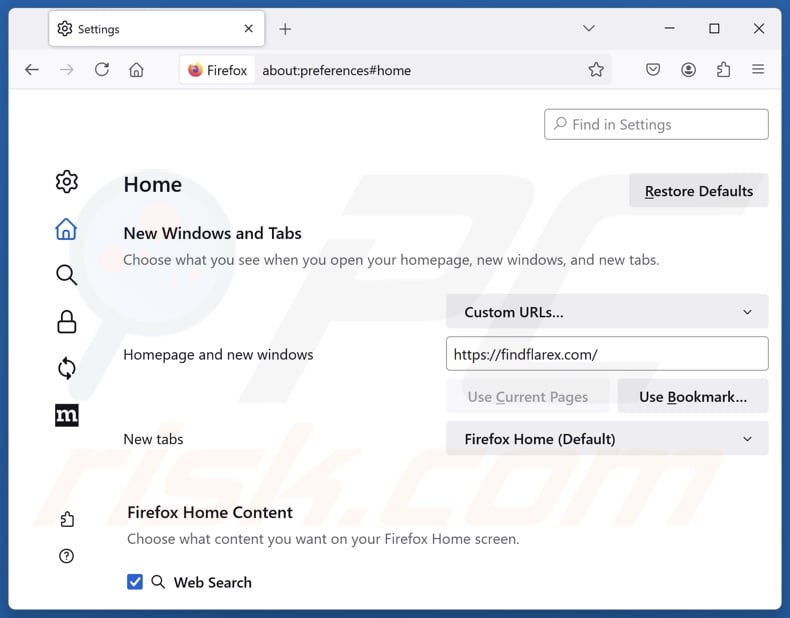
Aby zresetować stronę główną, kliknij menu Firefox ![]() (w prawym górnym rogu głównego okna), a następnie wybierz "Ustawienia", w otwartym oknie wyłącz "EasySearch", usuń hxxp://findflarex.com i wprowadź preferowaną domenę, która otworzy się przy każdym uruchomieniu Mozilla Firefox.
(w prawym górnym rogu głównego okna), a następnie wybierz "Ustawienia", w otwartym oknie wyłącz "EasySearch", usuń hxxp://findflarex.com i wprowadź preferowaną domenę, która otworzy się przy każdym uruchomieniu Mozilla Firefox.
Zmień domyślną wyszukiwarkę:
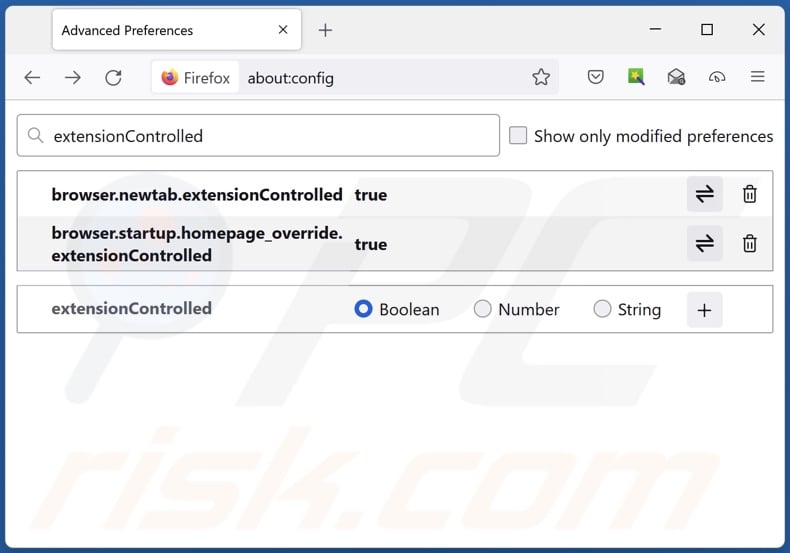
W pasku adresu URL wpisz "about:config" i naciśnij Enter. Kliknij "Zaakceptuj ryzyko i kontynuuj".
W filtrze wyszukiwania u góry wpisz: "extensionControlled". Ustaw oba wyniki na "false", klikając dwukrotnie każdy wpis lub klikając przycisk ![]() .
.
Metoda opcjonalna:
Użytkownicy komputerów, którzy mają problemy z usunięciem przekierowanie easysearch, mogą zresetować ustawienia Mozilla Firefox do domyślnych.
Otwórz Mozilla Firefox i w prawym górnym rogu okna głównego kliknij menu Firefox ![]() . W otworzonym menu kliknij na ikonę Otwórz Menu Pomoc
. W otworzonym menu kliknij na ikonę Otwórz Menu Pomoc![]() .
.

Wybierz Informacje dotyczące rozwiązywania problemów.

W otwartym oknie kliknij na przycisk Reset Firefox.

W otwartym oknie potwierdź, że chcesz zresetować ustawienia Mozilla Firefox do domyślnych klikając przycisk Reset.

 Usuwanie złośliwych rozszerzeń z Safari:
Usuwanie złośliwych rozszerzeń z Safari:

Upewnij się, że Twoja przeglądarka Safari jest aktywna, kliknij menu Safari i wybierz Preferencje....

W otwartym oknie preferencji wybierz zakładkę Rozszerzenia. Zlokalizuj wszelkie ostatnio zainstalowane podejrzane rozszerzenia i odinstaluj je.

W oknie preferencji wybierz zakładkę Ogólne i upewnij się, że Twoja strona domowa jest ustawiona na preferowany URL. Jeżeli jest zmieniona na porywacz przeglądarki, zmień to.

W oknie preferencji wybierz zakładkę Szukaj i upewnij się, że wybrana jest Twoja preferowana wyszukiwarka.
Metoda opcjonalna:
Upewnij się, że Twoja przeglądarka Safari jest aktywna i kliknij menu Safari. Z rozwijanego menu wybierz Wyczyść historię i dane witryn...

W otwartym oknie wybierz całą historię i kliknij przycisk wyczyść historię.

 Usuwanie złośliwych rozszerzeń z Microsoft Edge:
Usuwanie złośliwych rozszerzeń z Microsoft Edge:

Kliknij ikonę menu Edge ![]() (w prawym górnym rogu Microsoft Edge) i wybierz "Rozszerzenia". Znajdź wszelkie ostatnio zainstalowane podejrzane dodatki przeglądarki i usuń je.
(w prawym górnym rogu Microsoft Edge) i wybierz "Rozszerzenia". Znajdź wszelkie ostatnio zainstalowane podejrzane dodatki przeglądarki i usuń je.
Zmień ustawienia strony domowej i nowej zakładki:

Kliknij ikonę menu Edge ![]() (w prawym górnym rogu Microsoft Edge) i wybierz „Ustawienia". W sekcji "Po uruchomieniu" poszukaj nazwy porywacza przeglądarki i kliknij "Wyłącz".
(w prawym górnym rogu Microsoft Edge) i wybierz „Ustawienia". W sekcji "Po uruchomieniu" poszukaj nazwy porywacza przeglądarki i kliknij "Wyłącz".
Zmień swoją domyślną wyszukiwarkę internetową:

Aby zmienić swoją domyślną wyszukiwarkę w Microsoft Edge: Kliknij ikonę menu Edge ![]() (w prawym górnym rogu Microsoft Edge), wybierz "Prywatność i usługi", przewiń w dół strony i wybierz "Pasek adresu". W sekcji "Wyszukiwarki używane w pasku adresu" poszukaj nazwy niechcianej wyszukiwarki internetowej, a po jej zlokalizowaniu kliknij przycisk "Wyłącz" obok niej. Możesz też kliknąć "Zarządzanie wyszukiwarkami". W otwartym menu poszukaj niechcianej wyszukiwarki internetowej. Kliknij ikonę puzzli
(w prawym górnym rogu Microsoft Edge), wybierz "Prywatność i usługi", przewiń w dół strony i wybierz "Pasek adresu". W sekcji "Wyszukiwarki używane w pasku adresu" poszukaj nazwy niechcianej wyszukiwarki internetowej, a po jej zlokalizowaniu kliknij przycisk "Wyłącz" obok niej. Możesz też kliknąć "Zarządzanie wyszukiwarkami". W otwartym menu poszukaj niechcianej wyszukiwarki internetowej. Kliknij ikonę puzzli ![]() obok niej i wybierz "Wyłącz".
obok niej i wybierz "Wyłącz".
Metoda opcjonalna:
Jeśli nadal masz problemy z usunięciem przekierowanie easysearch, przywróć ustawienia przeglądarki Microsoft Edge. Kliknij ikonę menu Edge ![]() (w prawym górnym rogu Microsoft Edge) i wybierz Ustawienia.
(w prawym górnym rogu Microsoft Edge) i wybierz Ustawienia.

W otwartym menu ustawień wybierz Przywróć ustawienia.

Wybierz Przywróć ustawienia do ich wartości domyślnych. W otwartym oknie potwierdź, że chcesz przywrócić ustawienia Microsoft Edge do domyślnych, klikając przycisk Przywróć.

- Jeśli to nie pomogło, postępuj zgodnie z tymi alternatywnymi instrukcjami wyjaśniającymi, jak przywrócić przeglądarkę Microsoft Edge..
Podsumowanie:

Porywacz przeglądarki to takiego typu adware, które zmienia ustawienia przeglądarki internetowej użytkownika poprzez zmianę strony domowej i domyślnej wyszukiwarki na pewną domyślną niechcianą stronę internetową. Najczęściej tego typu adware infiltruje system operacyjny użytkownika poprzez pobrania bezpłatnego oprogramowania. Jeśli twoje pobieranie jest zarządzane przez klienta pobierania, należy zrezygnować z instalacji reklamowanych pasków narzędzi lub aplikacji, które chcą zmienić twoją stronę domową i domyślną wyszukiwarkę internetową.
Pomoc usuwania:
Jeśli masz problemy podczas próby usunięcia przekierowanie easysearch ze swoich przeglądarek internetowych, powinieneś zwrócić się o pomoc na naszym forum usuwania malware.
Opublikuj komentarz:
Jeśli masz dodatkowe informacje na temat przekierowanie easysearch lub jego usunięcia, prosimy podziel się swoją wiedzą w sekcji komentarzy poniżej.
Źródło: https://www.pcrisk.com/removal-guides/31157-easysearch-browser-hijacker
Często zadawane pytania (FAQ)
Jaki jest cel zmuszania użytkowników do odwiedzania strony findflarex.com?
Cyberprzestępcy (np. twórcy fałszywych wyszukiwarek i porywaczy przeglądarki itp.) generują przychody poprzez przekierowania do witryn takich jak findflarex.com.
Czy odwiedzanie findflarex.com stanowi zagrożenie dla mojej prywatności?
Najprawdopodobniej tak. Strony takie jak findflarex.com zazwyczaj zbierają i sprzedają informacje o swoich odwiedzających.
W jaki sposób porywacz przeglądarki przeniknął do mojego komputera?
Oprogramowanie porywające przeglądarkę jest głównie dystrybuowane za pośrednictwem dołączonych instalatorów, zwodniczych stron promocyjnych, witryn z bezpłatnym oprogramowaniem i witryn hostujących bezpłatne pliki, oszustw internetowych, sieci udostępniania P2P, natrętnych reklam i spamowych powiadomień przeglądarki.
Czy Combo Cleaner pomoże mi usunąć porywacza przeglądarki EasySearch?
Tak, Combo Cleaner przeskanuje twoje urządzenie i wyeliminuje zainstalowane aplikacje porywające przeglądarkę. Należy pamiętać, że ręczne usuwanie (bez pomocy programów zabezpieczających) może nie być idealnym rozwiązaniem. W przypadkach, w których występuje wiele porywaczy przeglądarki, po usunięciu jednego z nich pozostałe mogą po prostu zainstalować go ponownie. Ponadto oprogramowanie porywające przeglądarkę może uniemożliwić dostęp do ustawień związanych z usuwaniem. Dlatego ważne jest, aby wyeliminować porywaczy przeglądarki dokładnie i od razu.

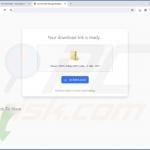
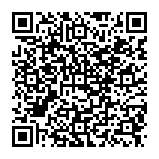
▼ Pokaż dyskusję